Come sostituire Alt + Invio con spazio/virgola in Excel?
In Excel, premendo "ALT + Invio" è possibile inserire un'interruzione di riga all'interno di una cella, utile per migliorare la leggibilità o formattare il testo. Tuttavia, queste interruzioni di riga possono diventare scomode quando è necessario avere i dati su una singola riga per ulteriori elaborazioni o esportazioni. Questa guida fornisce passaggi dettagliati per sostituire "ALT + Invio" (interruzioni di riga) con uno spazio, una virgola o qualsiasi altro carattere a scelta.
Comprendere ALT + Invio in Excel
Sostituire Alt + Invio con virgola o qualsiasi altro carattere in Excel
- Utilizzando la funzione Trova e Sostituisci
- Utilizzando Kutools per Excel
- Utilizzando una formula
- Utilizzando codice VBA
Comprendere ALT + Invio in Excel
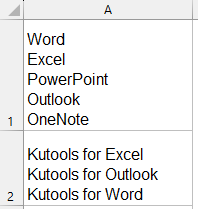
In Excel, "Alt + Invio" è una scorciatoia da tastiera che inserisce un'interruzione di riga all'interno di una cella, consentendoti di aggiungere più righe di testo in una singola cella. Questa funzionalità è particolarmente utile per formattare e visualizzare informazioni in modo ordinato, come indirizzi, descrizioni o dati strutturati.
L'interruzione di riga è rappresentata come un carattere speciale chiamato Line Feed (LF), che corrisponde al valore ASCII 10 e in Excel è identificato come CHAR(10).
Padroneggiare l'uso di "Alt + Invio" è una competenza essenziale per migliorare l'organizzazione e la leggibilità dei tuoi fogli di lavoro Excel.
Sostituire Alt + Invio con virgola o qualsiasi altro carattere in Excel
Qui esploreremo diversi metodi efficienti per sostituire Alt+Invio (interruzioni di riga), aiutandoti a risolvere facilmente i problemi di elaborazione dati causati dalle interruzioni di riga. Questi metodi possono sostituire rapidamente le interruzioni di riga con spazi, virgole o altri caratteri specificati, migliorando significativamente la leggibilità, la compatibilità e l'efficienza dell'analisi dei dati.
♦ Sostituire Alt + Invio con virgola o qualsiasi altro carattere utilizzando la funzione Trova e Sostituisci
Il modo più semplice per sostituire le interruzioni di riga è utilizzare lo strumento Trova e Sostituisci integrato di Excel.
1. Seleziona le celle in cui desideri sostituire le interruzioni di riga "Alt + Invio", e premi i tasti "Ctrl + H" per aprire la finestra di dialogo "Trova e Sostituisci".
2. Nella finestra di dialogo "Trova e Sostituisci", sotto la scheda "Sostituisci", procedi come segue:
(2) Nella casella "Sostituisci con" digita uno spazio o una virgola secondo necessità;
(3) Clicca su "Sostituisci tutto". Pulsante. Vedi screenshot:
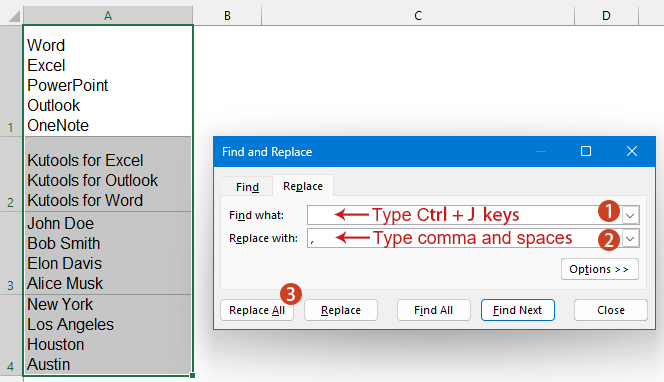
Ora vedrai che tutti i caratteri Alt + Invio sono stati sostituiti con il carattere specificato, come una virgola. Vedi screenshot:

- Annulla modifiche: Se commetti un errore, premi Ctrl + Z per annullare la sostituzione.
- Sostituzione parziale: Se vuoi sostituire le interruzioni di riga solo in alcune celle specifiche, usa "Trova successivo" e "Sostituisci" invece di "Sostituisci tutto".
♦ Sostituire Alt + Invio con virgola o qualsiasi altro carattere utilizzando Kutools per Excel
Kutools per Excel offre una soluzione potente ed efficiente per sostituire Alt + Invio (interruzioni di riga) con virgole, spazi o qualsiasi altro carattere in pochi clic!
Con la funzione "Sostituisci stringhe in batch" in Kutools per Excel, puoi gestire facilmente una varietà di compiti complessi di sostituzione di caratteri, migliorando significativamente l'efficienza e la precisione dell'elaborazione dei dati. Che tu debba sostituire caratteri accentati, convertire maiuscole/minuscole o scambiare punteggiatura cinese e inglese, questa funzione può fare tutto con un solo clic. Inoltre, puoi personalizzare le regole di sostituzione in base alle tue esigenze specifiche, permettendoti di elaborare in modo flessibile vari caratteri speciali o formati di testo.
Dopo aver installato Kutools per Excel, procedi come segue:
- Seleziona l'intervallo di dati che desideri sostituire. Clicca su "Kutools" > "Testo" > "Sostituisci stringhe in batch".
- Nella finestra di dialogo "Sostituisci stringhe in batch", specifica le seguenti operazioni:
(1.) Seleziona "Ritorni a capo e spazi" dall'elenco a discesa "Piano";
(2.) Clicca sul pulsante OK.
Risultato: Kutools sostituirà istantaneamente tutte le interruzioni di riga nell'intervallo specificato con caratteri spazio. Vedi screenshot:
- Se hai bisogno di sostituire le interruzioni di riga Alt + Invio con altri caratteri, come virgole, trattini o qualsiasi delimitatore personalizzato, apri semplicemente la finestra di dialogo "Sostituisci stringhe in batch", clicca il pulsante "Modifica" e inserisci il carattere desiderato nella casella di testo "Sostituisci con" in basso. Vedi screenshot:

- Se commetti un errore, premi Ctrl + Z per annullare la sostituzione.
♦ Sostituire Alt + Invio con virgola o qualsiasi altro carattere utilizzando una formula
Se preferisci un metodo non distruttivo (cioè senza alterare i dati originali), puoi utilizzare le formule di Excel per sostituire le interruzioni di riga. La funzione SUBSTITUTE è particolarmente utile per questo scopo.
Inserisci la seguente formula in una cella vuota, quindi trascina la formula verso il basso per applicarla a tutte le celle rilevanti della colonna.
=SUBSTITUTE(A1, CHAR(10), ", ")
- A1: Questo è il riferimento alla cella dove si trova il testo contenente le interruzioni di riga.
- CHAR(10): Questa funzione rappresenta il carattere di interruzione di riga in Excel. CHAR(10) corrisponde al codice ASCII per un ritorno a capo (newline).
- ,: Questo è il carattere di sostituzione, che in questo caso è una virgola e uno spazio. Puoi sostituirlo con qualsiasi altro carattere, come un trattino (-), o qualsiasi delimitatore personalizzato.
♦ Sostituire Alt + Invio con virgola o qualsiasi altro carattere utilizzando codice VBA
Se sei familiare con VBA, puoi anche sostituire i caratteri Alt + Invio con uno spazio, una virgola o qualsiasi altro carattere necessario in Excel.
1. Premi i tasti "Alt + F11" per aprire la finestra Microsoft Visual Basic for Applications.
2. Clicca su "Inserisci" > "Modulo", quindi incolla il seguente codice VBA nella nuova finestra del modulo.
VBA: Sostituisci alt-enter con virgola in Excel
Sub ReplaceLineBreak()
Dim xRg As Range
On Error Resume Next
Set xRg = Application.InputBox("Select Cells:", "KuTools for Excel", Selection.Address, , , , , 8)
If xRg Is Nothing Then Exit Sub
xRg.WrapText = False
xRg.Replace Chr(10), "Your text here", xlPart, xlByColumns
End Sub3. Premi il tasto F5 o clicca sul pulsante Esegui per eseguire questo VBA. Nella finestra di dialogo KuTools per Excel che appare, seleziona le celle in cui desideri sostituire le interruzioni di riga Alt + Invio, e clicca sul pulsante OK. Vedi screenshot:

Ora vedrai che tutte le interruzioni di riga Alt + Invio sono state sostituite con il carattere specificato, come una virgola. Vedi screenshot:

Sostituire le interruzioni di riga ALT+Invio con uno spazio, una virgola o un altro carattere in Excel è semplice con l'approccio giusto. Che tu preferisca la semplicità di Trova e Sostituisci, la flessibilità delle formule o l'efficienza del VBA, questa guida ti fornisce diverse opzioni per gestire il compito in modo efficiente. Applicando questi metodi, puoi assicurarti che i tuoi dati siano puliti e pronti per ulteriori elaborazioni o analisi. Se sei interessato a esplorare altri suggerimenti e trucchi di Excel, il nostro sito web offre migliaia di tutorial per aiutarti a padroneggiare Excel.
Articoli correlati:
I migliori strumenti per la produttività in Office
Potenzia le tue competenze in Excel con Kutools per Excel e sperimenta un'efficienza mai vista prima. Kutools per Excel offre oltre300 funzionalità avanzate per aumentare la produttività e farti risparmiare tempo. Clicca qui per ottenere la funzione di cui hai più bisogno...
Office Tab porta le schede su Office e rende il tuo lavoro molto più semplice
- Abilita la modifica e lettura a schede in Word, Excel, PowerPoint, Publisher, Access, Visio e Project.
- Apri e crea più documenti in nuove schede della stessa finestra invece che in nuove finestre.
- Aumenta la produttività del50% e riduce centinaia di clic del mouse ogni giorno!
Tutti gli add-in Kutools. Un solo programma di installazione
La suite Kutools for Office include add-in per Excel, Word, Outlook & PowerPoint più Office Tab Pro, ideale per i team che lavorano su più app di Office.
- Suite tutto-in-uno — Add-in per Excel, Word, Outlook & PowerPoint + Office Tab Pro
- Un solo programma di installazione, una sola licenza — configurazione in pochi minuti (pronto per MSI)
- Funzionano meglio insieme — produttività ottimizzata su tutte le app Office
- Prova completa30 giorni — nessuna registrazione, nessuna carta di credito
- Massimo risparmio — costa meno rispetto all’acquisto singolo degli add-in

